【1】翻訳メモリの設定
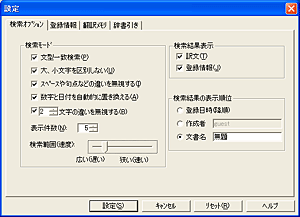 翻訳メモリの設定をするには、「翻訳メモリ」ボタンをクリックして「翻訳メモリ」画面を開いておきます。ここで「設定」ボタンをクリックすると翻訳メモリに関する設定画面が開きますので、先ず「翻訳メモリ」タブをクリックして使用する翻訳メモリを指定します。翻訳メモリごとに訳文を色分けしたり、検索の優先順位を上下矢印で変更したりできます。次に「検索オプション」を設定しますが、ここで重要なのは検索範囲(速度)の設定です。スライドバーを「広い(遅い)」方に動かすとマッチ率の低いものも検索されるようになります。検索は単語ではなく文字が対象となるので、同じ単語でも複数形や過去形などに活用していると異なる単語と見なされます。そこで、「~文字の違いを無視する」という設定が役に立ちます。デフォルトでは「2」文字になっていますが、この場合〜s、〜es、〜ed
などと活用していても検索に引っかかるようになります。 翻訳メモリの設定をするには、「翻訳メモリ」ボタンをクリックして「翻訳メモリ」画面を開いておきます。ここで「設定」ボタンをクリックすると翻訳メモリに関する設定画面が開きますので、先ず「翻訳メモリ」タブをクリックして使用する翻訳メモリを指定します。翻訳メモリごとに訳文を色分けしたり、検索の優先順位を上下矢印で変更したりできます。次に「検索オプション」を設定しますが、ここで重要なのは検索範囲(速度)の設定です。スライドバーを「広い(遅い)」方に動かすとマッチ率の低いものも検索されるようになります。検索は単語ではなく文字が対象となるので、同じ単語でも複数形や過去形などに活用していると異なる単語と見なされます。そこで、「~文字の違いを無視する」という設定が役に立ちます。デフォルトでは「2」文字になっていますが、この場合〜s、〜es、〜ed
などと活用していても検索に引っかかるようになります。 |
|
演習
|
|
|
|
【2】翻訳メモリの登録翻訳メモリの登録方法にはいくつかありますが、1センテンスの翻訳が完成したらその都度登録するというのが基本です。
完成した文のセルにカーソルをおいて「翻訳メモリ」ボタンをクリックすると、原文と訳文が取り込まれた「翻訳メモリ」画面が開きます。ここで「登録」ボタンをクリックすると「登録」画面が開き、登録先のファイル名や原文と訳文が表示されますので、確認して「登録」ボタンをクリックすれば完了です。付帯情報として、「作成者」「登録日時」「文書名」機械翻訳か人間訳かを示す「翻訳フラグ」、そして「コメント」の入力もできます。
また、定型的な文書の場合、変動する語句だけをタグに置き換えて「文型」を登録することができます。変動部分は翻訳エンジンにより翻訳されて埋め込まれるので訳文の骨組みをそのまま使用できます。語句のみ機械翻訳するので、辞書の管理を適切に行えば精度の高い訳文を得ることができます。 |
|
演習
|
|
|
|
【3】インポート(一括登録)
|
|
演習
|
すでに翻訳された文書がある場合、一括で翻訳メモリの登録ができます。インポートできるファイルはTranserの翻訳ファイルや翻訳メモリファイルはもちろんのこと、テキスト形式の対訳ファイル(.out)やTSV形式のファイルが使用できます。
迅速に対訳ファイルを作成することが翻訳の効率化につながりますが、対訳エディタをうまく使えばかなり楽に対訳ファイルを作成することができます。それには、スクリプト機能の「原文・訳文読み込み」を利用します。スクリプトを実行し最初に英文を、次に日本文を指定すると対訳エディタの左側と右側にそれぞれのファイルが読み込まれ、一文切り出しされて対訳の形でセルに入ります。対訳がずれたら「片側挿入」機能を利用して修正します。完成したらテキスト形式の対訳ファイル(.out)として保存して翻訳メモリにインポートします。 |
|
|
【4】対訳エディタで翻訳メモリを使う
対訳エディタで翻訳するとき、機械翻訳だけではなく翻訳メモリの検索を併用できます。
翻訳設定画面の「訳文生成方法」でどの機能を使って翻訳するか設定します。デフォルトでは「完全一致文検索」と「機械翻訳」が選択されています。この他に「文型一致検索」と「類似文検索」を指定できます。優先順位は、「完全一致文検索」「文型一致検索」「類似文検索」そして「機械翻訳」となります。機械翻訳以外で訳文が生成された場合は、訳語対応などができなくなります。どの方法で訳文が生成されたかは色分けされますので、「文型一致検索」「類似文検索」の場合は「翻訳メモリ」画面を開いて指定すると良いでしょう。 |
|
演習
|
|
|
|
【5】翻訳メモリの検索(一致、類似、単語)
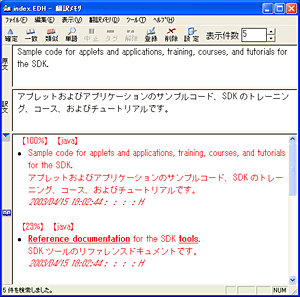 「翻訳メモリ」画面を開いて検索する場合、「一致」「類似」「単語」検索ができます。「一致」は100%マッチ文を検索しますが、「類似」は設定で設定した検索範囲(速度)に従って検索します。「単語」は「原文」エリアにある英文の一括辞書引きを行います。使用する辞書は翻訳設定で指定した辞書です。その際、基本語辞書を参照しない設定にしたり、辞書引きしたくない単語をリストアップした辞書を指定することもできます。 「翻訳メモリ」画面を開いて検索する場合、「一致」「類似」「単語」検索ができます。「一致」は100%マッチ文を検索しますが、「類似」は設定で設定した検索範囲(速度)に従って検索します。「単語」は「原文」エリアにある英文の一括辞書引きを行います。使用する辞書は翻訳設定で指定した辞書です。その際、基本語辞書を参照しない設定にしたり、辞書引きしたくない単語をリストアップした辞書を指定することもできます。 |
|
演習
|
|
|
|
【6】TMXによる翻訳メモリの互換
マニュアルやカタログなどの翻訳で標準的に使用されているのが翻訳メモリ・ツールと呼ばれるソフトウエアで、代表的なものにTRADOSがあります。翻訳メモリ・ツールは文書管理に大きな威力を発揮し、繰り返し文が多くDTPの情報も含めて管理する必要のある文書の翻訳では必須のツールとなっています。そのような翻訳メモリ・ツールと互換性のある翻訳メモリのファイル形式がTMXです。PC-TranserではこのTMX形式のファイルをインポートやエクスポートできます。 |
|
演習
|
|
|
|
【7】翻訳メモリを併用した翻訳手順
改訂版や繰り返しの多い文章を翻訳する際、すでに翻訳メモリがある場合は翻訳手順が若干異なってきます。先ず翻訳設定の訳文生成方法で「完全一致文検索」「文型一致文検索」にチェックを入れます。次に「翻訳」ボタンをクリックし全文翻訳すると、翻訳メモリにヒットしたものだけ訳文が生成されます。確認して間違いがなければユーザロックをかけて行きます。最後まで行ったら「機械翻訳」にもチェックを入れてもう一度全体を翻訳します。あとは前回までに説明した手順で翻訳を行います。1センテンス完成したらその都度翻訳メモリに登録し、次の文章を再翻訳して翻訳メモリを反映させます。 |
|
演習
|
|